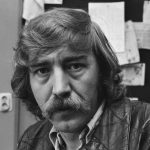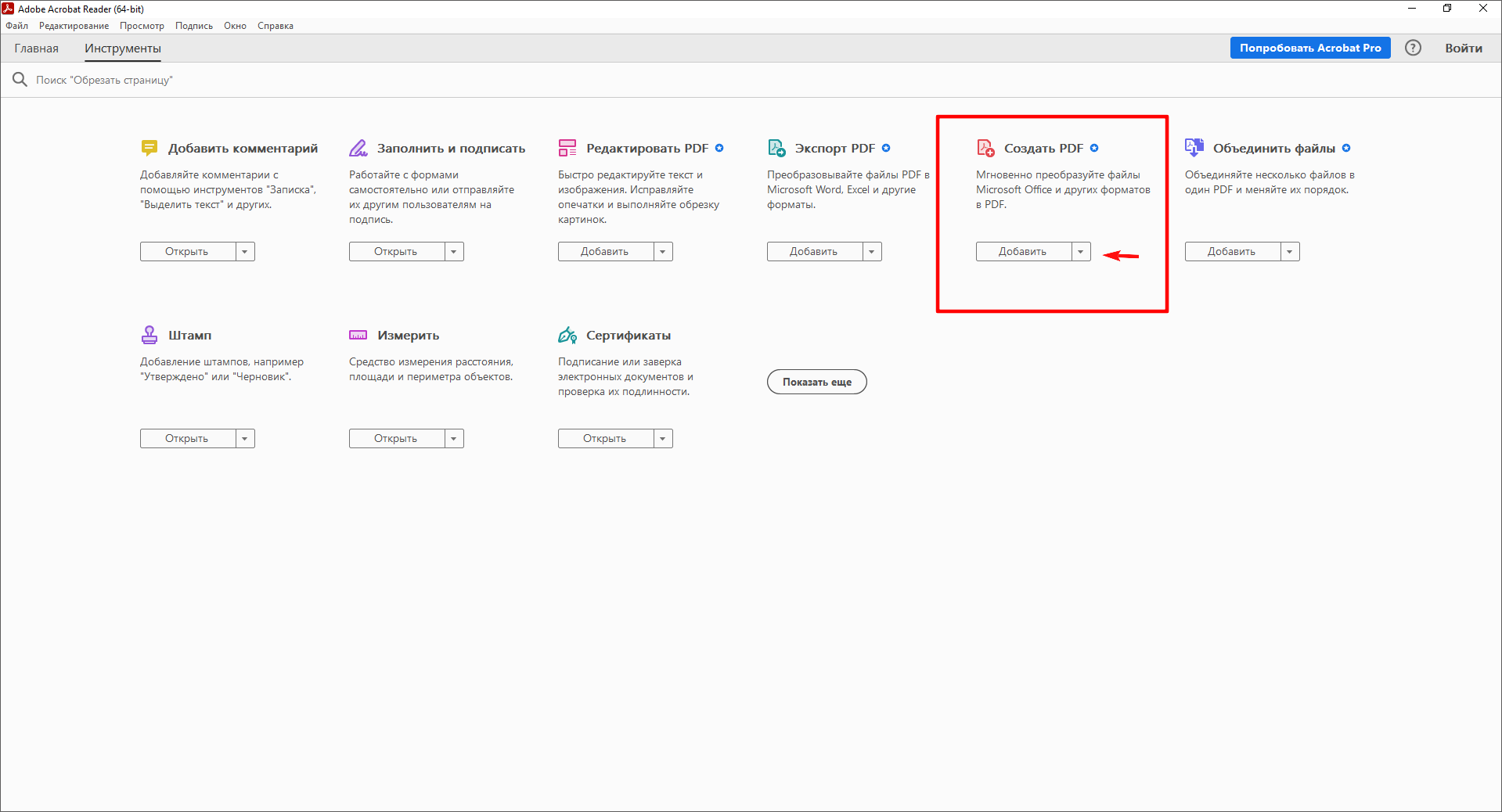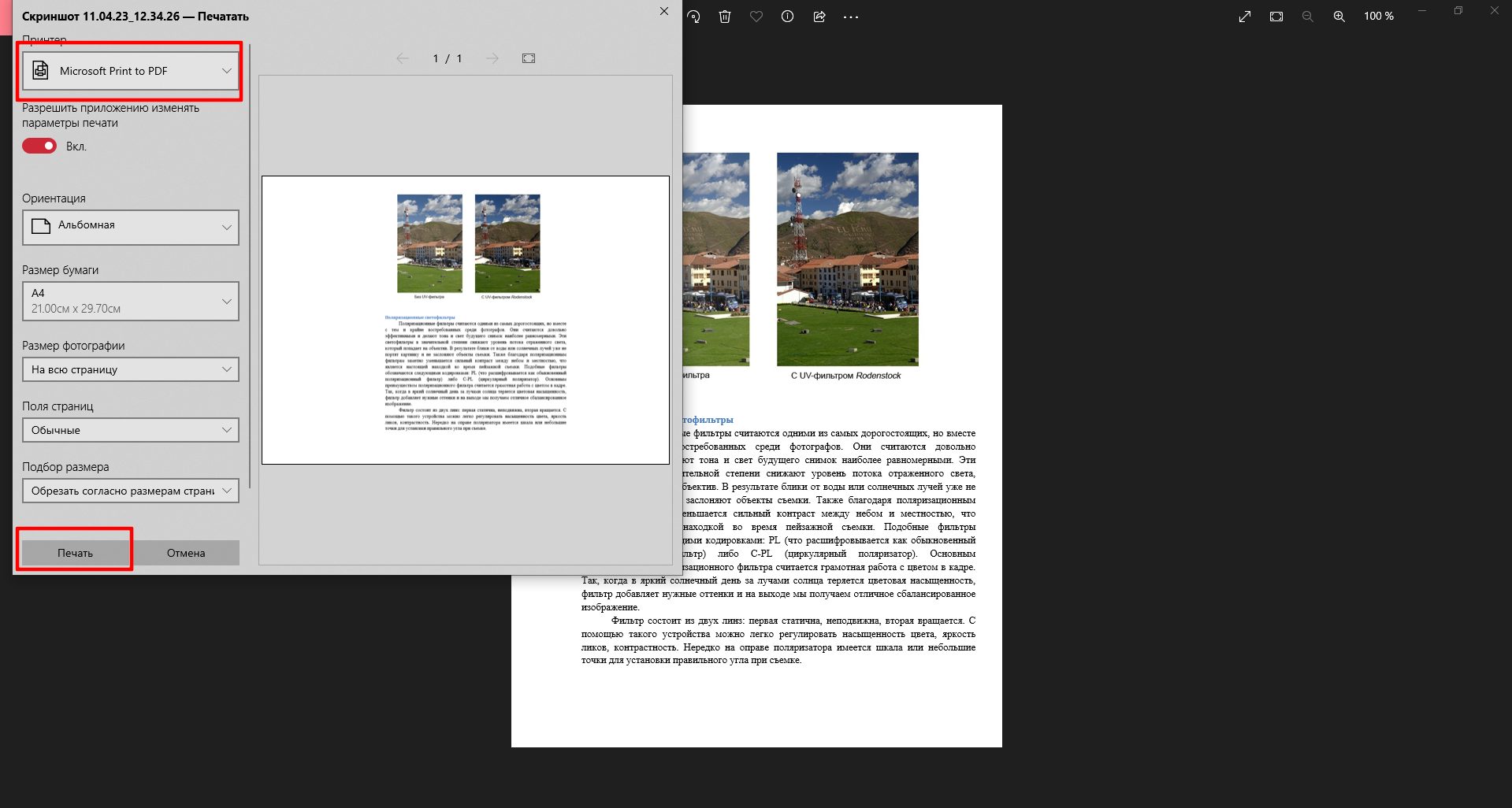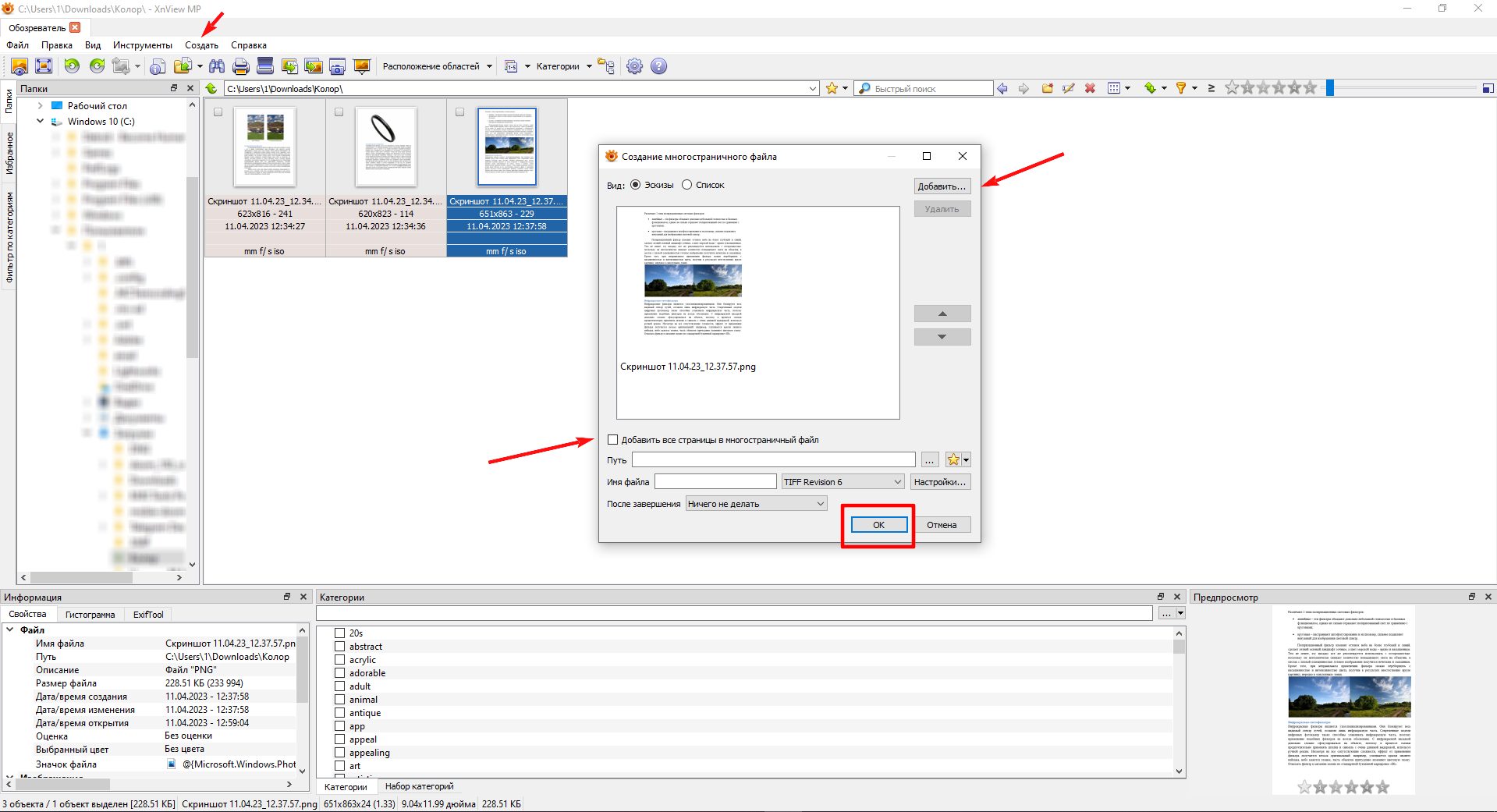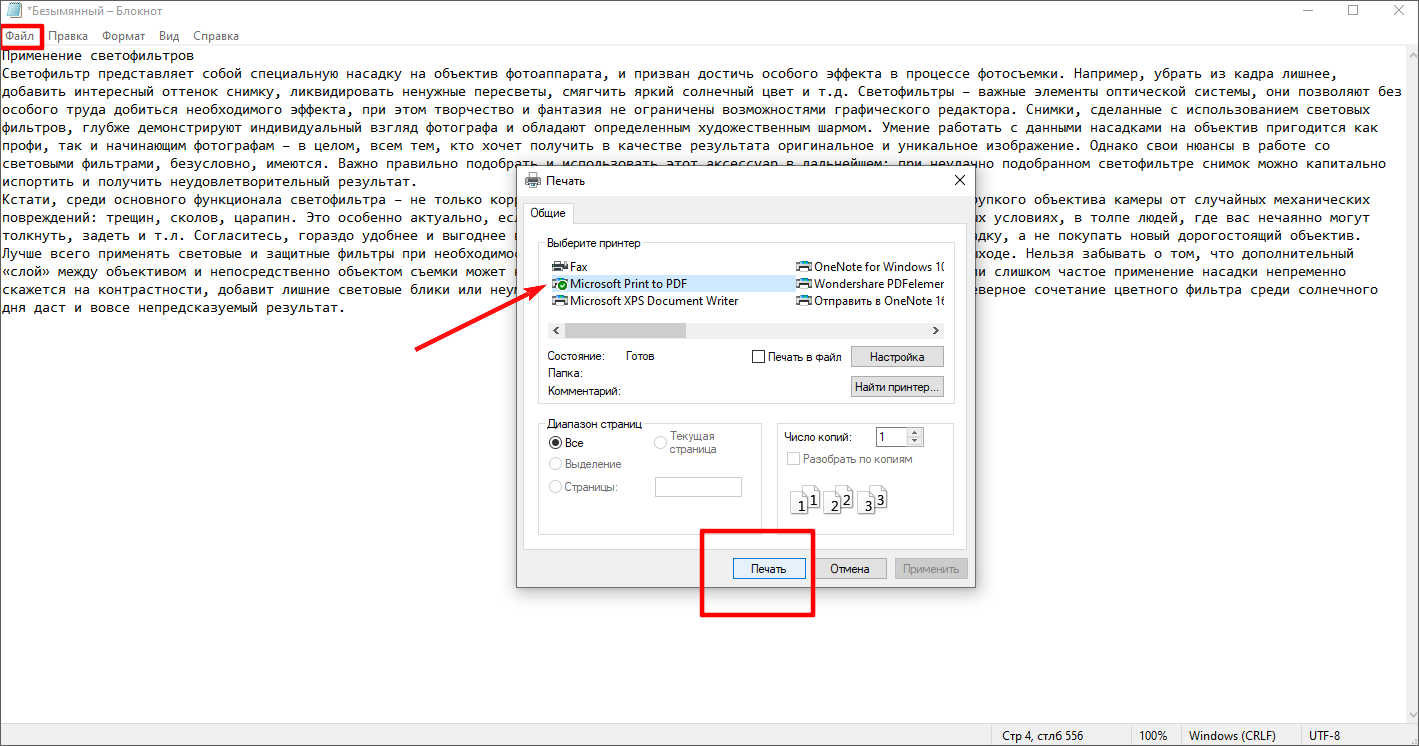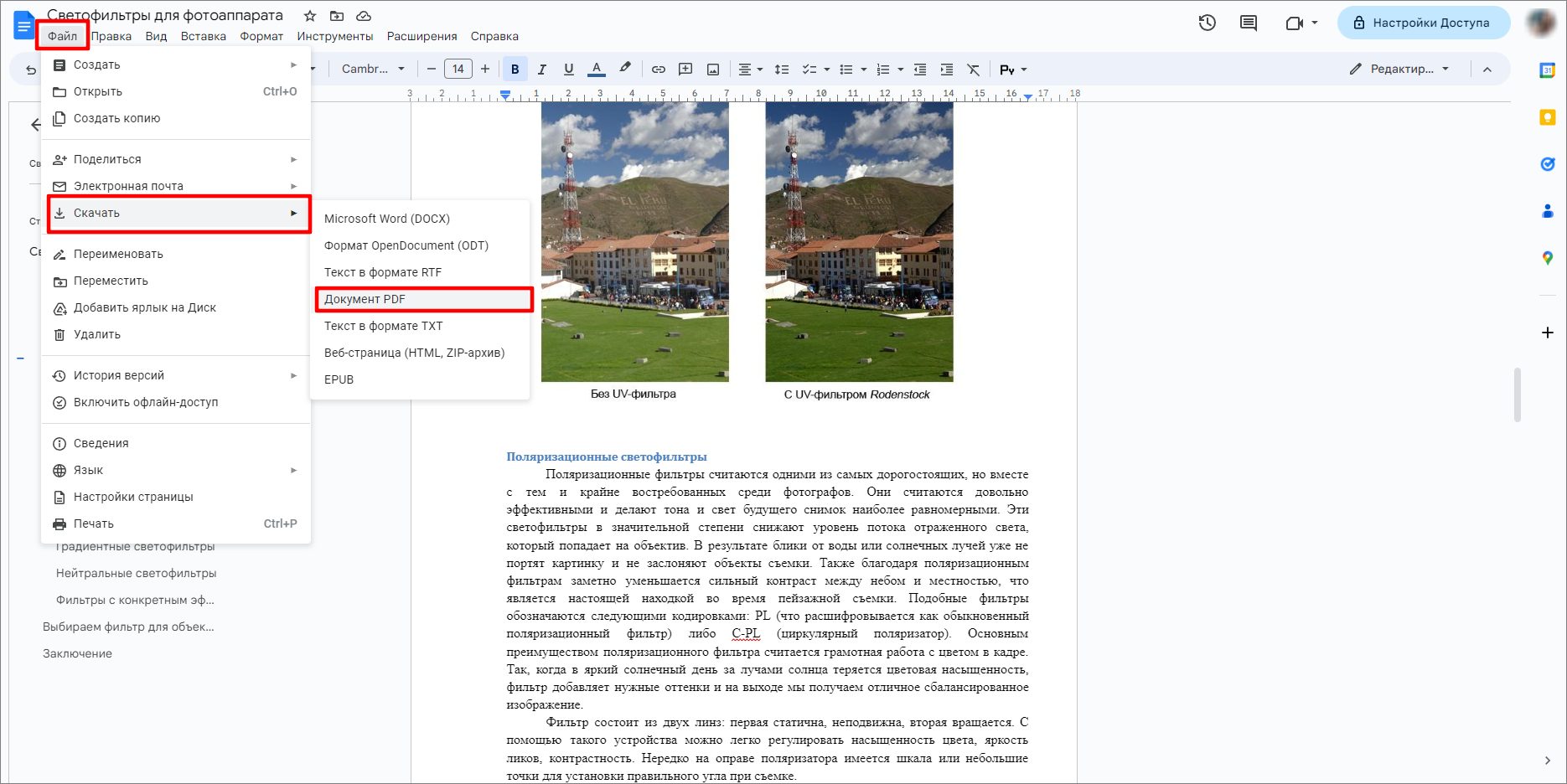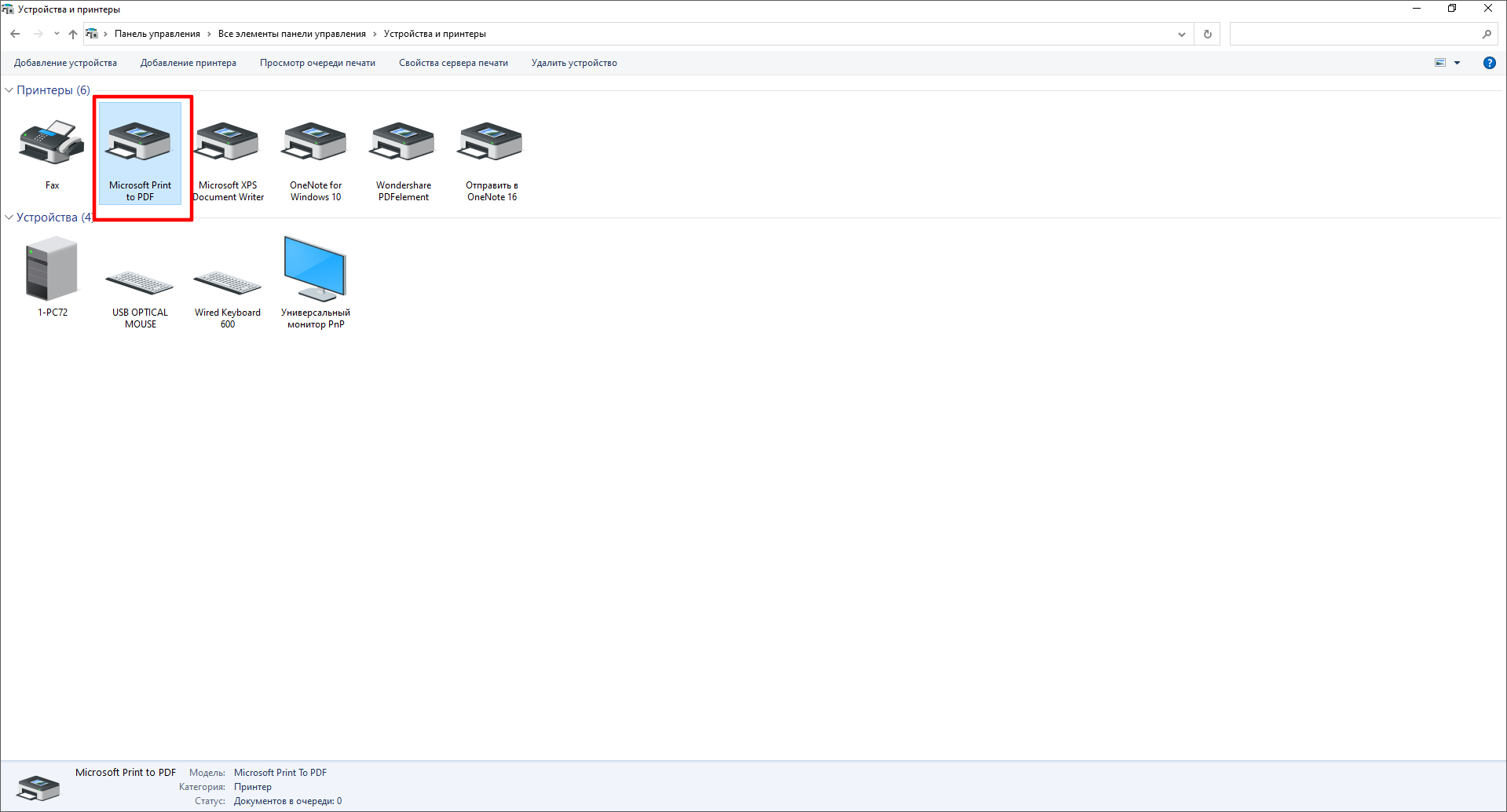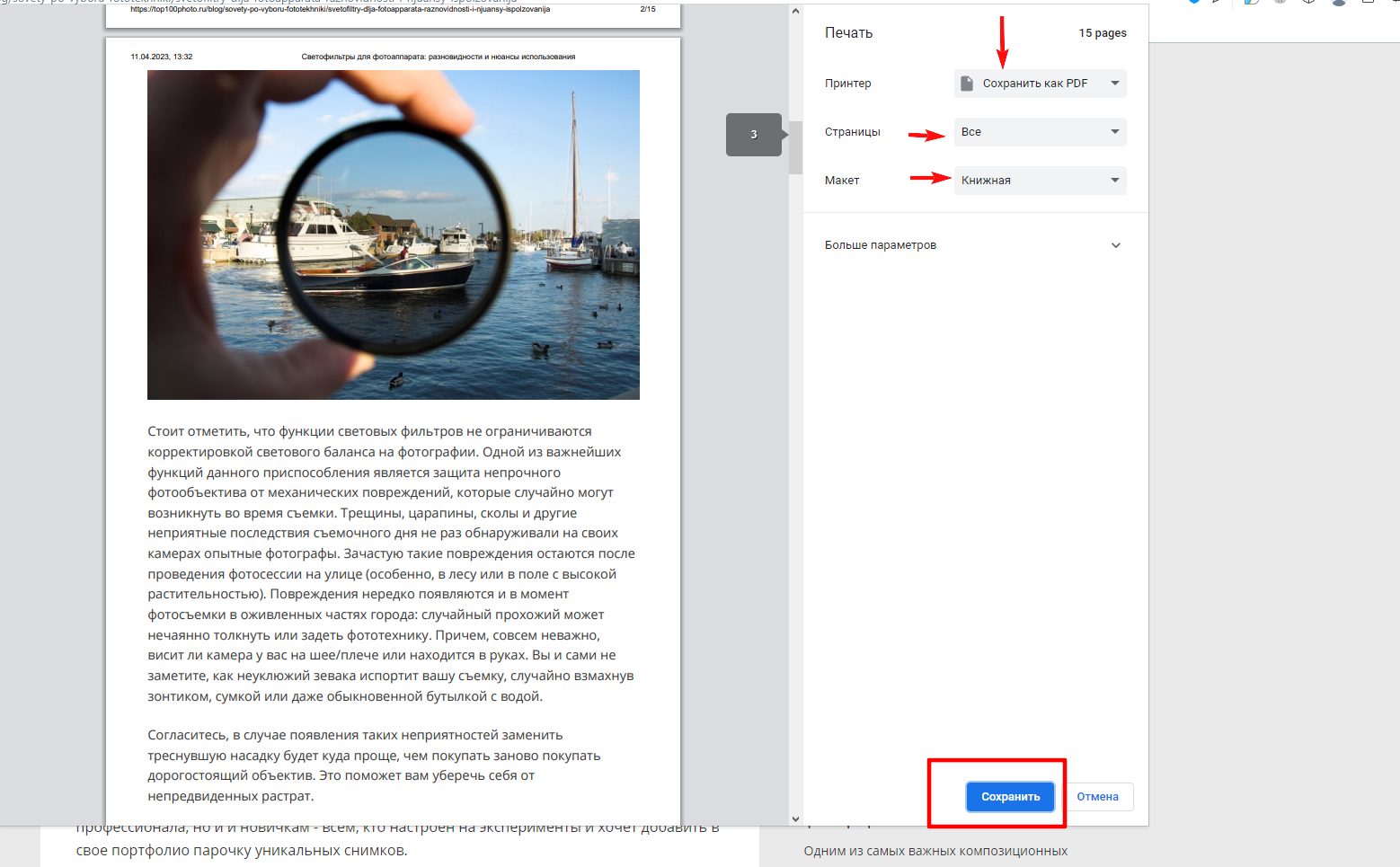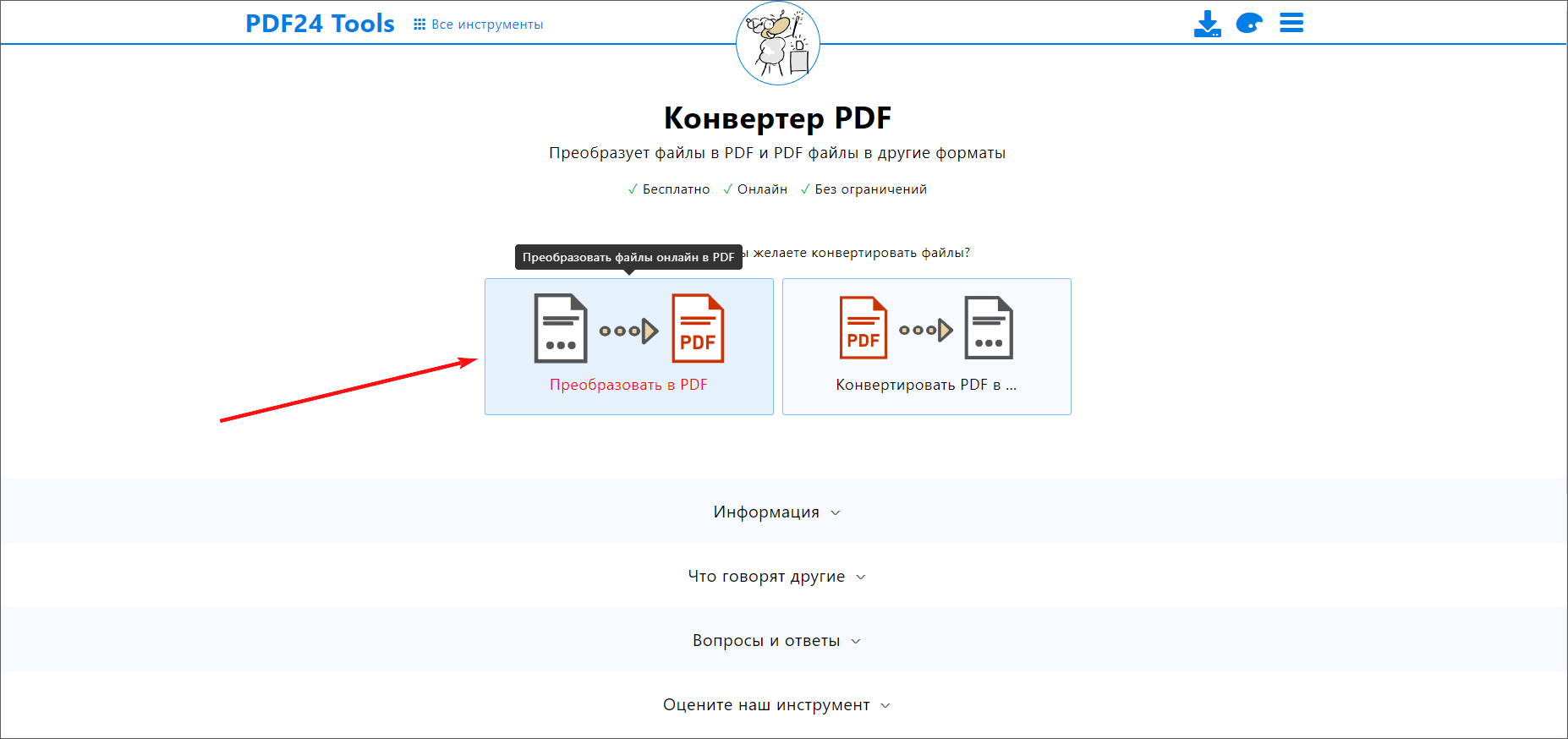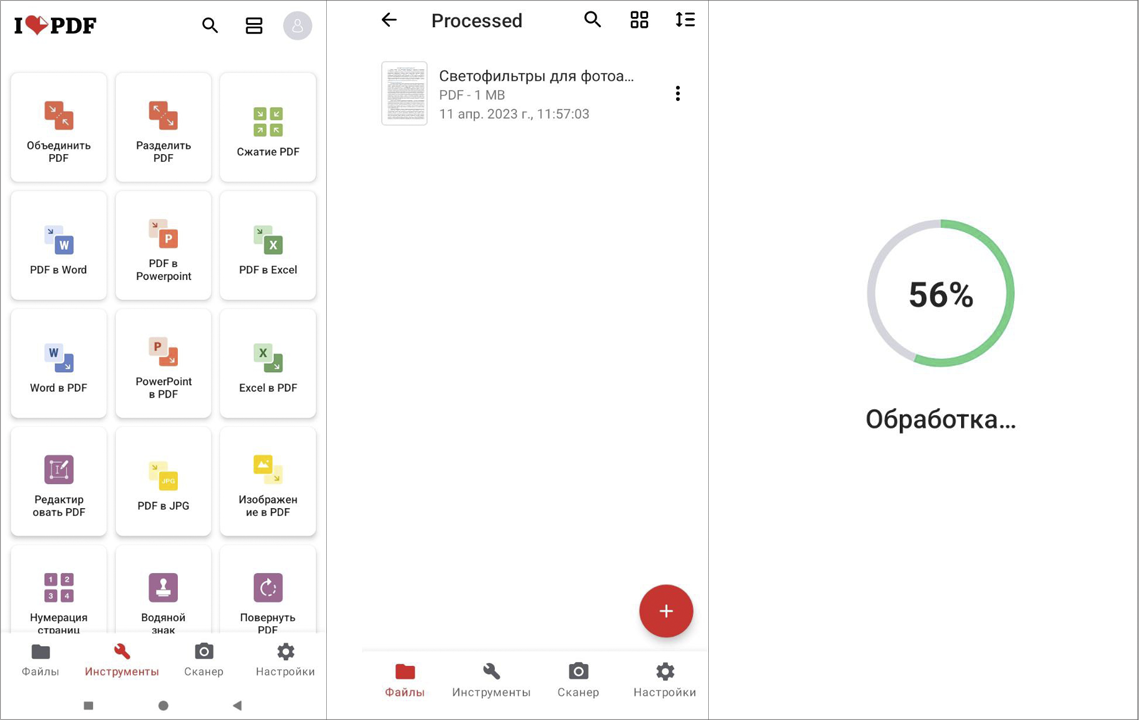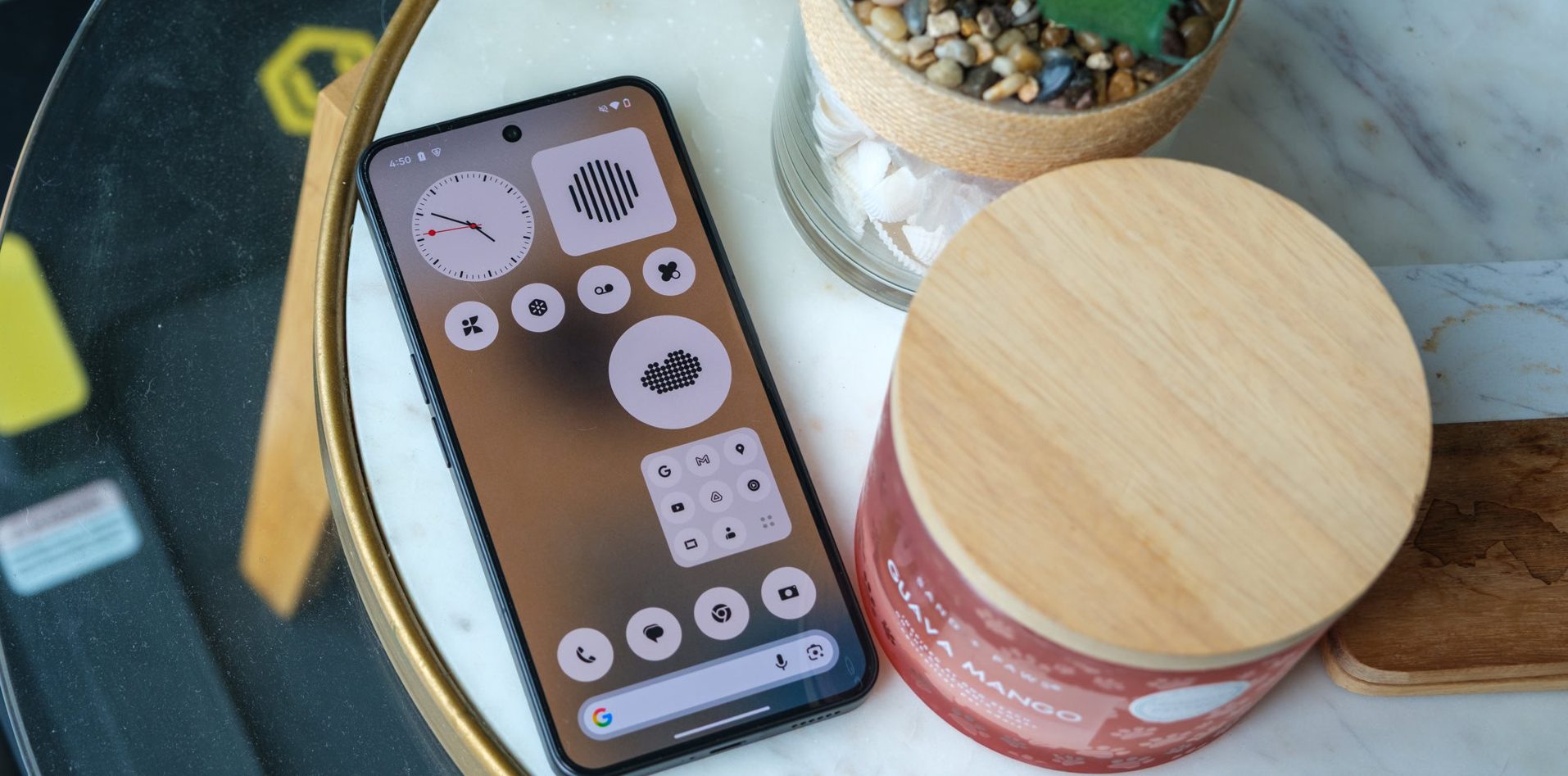Наверх
Наверх12 способов, как сохранить файл в ПДФ формате
В статье вы найдете 12 инструкций, как сохранить электронный или отсканированный документ в PDF формате и узнаете, какую программу или сервис выбрать для работы.
В PDF удобно сохранять официальную документацию, отчеты, инструкции, электронные книги и другой контент. Этот формат подходит для пересылки и одинаково выглядит на любых гаджетах, независимо от версии софта и размера экрана.
Рассмотрим несколько рабочих способов, как сохранить файл в ПДФ формате ― с использованием десктопных программ, встроенных инструментов, онлайн-конвертеров и мобильного приложения.
При помощи PDF-редактора
Десктопные программы обычно предлагают больше опций, например перед сохранением файл можно отредактировать, разделить на части или защитить паролем. Софт на компьютере без проблем открывает разнообразные форматы, включая редкие или устаревшие. Ниже ― примеры инструкций по работе в подобных приложениях.
PDF Commander
Приложение для редактирования и сохранения ПДФ. В процессе работы можно править текст, вставлять картинки, штампы и надписи любым шрифтом. По ходу чтения доступно добавление заметок и примечаний. ПО открывает несколько форматов изображений (JPG, PNG, TIFF, BMP) и TXT. Скачать PDF редактор можно бесплатно.
Как сохранить файл в формате PDF:
- Запустите редактор. Если у вас сканы или фотографии, перетащите их в программу. Воспользуйтесь командой «Инструменты» → «Объединить в PDF».
- Настройте последовательность картинок, используя стрелки на верхней панели.
- Подтвердите выбор. Теперь документ автоматически откроется.
- Щелкните «Файл», затем «Сохранить». Укажите папку для экспорта на жесткий диск и впишите название.
- Задайте параметры сжатия, подберите подходящее разрешение из списка или введите число вручную.
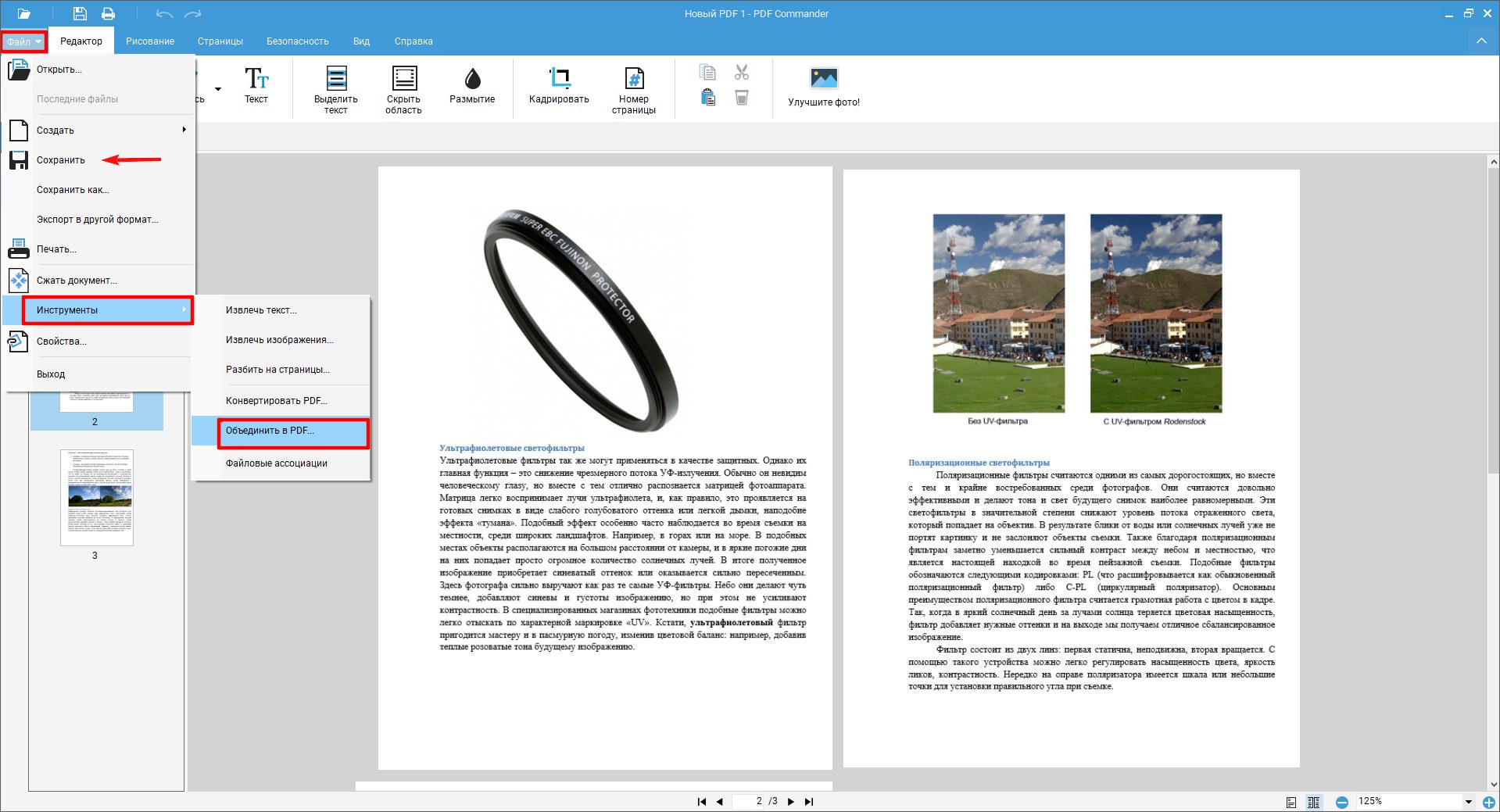
Adobe Acrobat
Мощная программа для просмотра, конвертации и создания ПДФ с нуля. Позволяет объединять несколько документов в один, добавлять изображения, таблицы, созданные в Excel, и многое другое. Готовый проект можно скачать на жесткий диск или сразу отправить на печать через внутренний менеджер. Сейчас для пользователей из России приложение недоступно: купить лицензию можно с помощью карты зарубежного банка (не забудьте про доступ через VPN).
Инструкция:
- Зайдите в меню, выберите «Создать» → «ПДФ из файла».
- В диалоговом окне загрузите нужный текстовый документ, нажмите «Открыть»
- Для импорта на ПК щелкните «Сохранить как».
Важно: если сохраняете с цифровой подписью, то после экспорта она будет считаться недействительной.
PDFelement
Кроссплатформенное приложение включает в себя редактор, конвертер, средство для добавления подписи. Создать новый можно из любого формата: Word-текста, скана, таблицы, чертежей и других. Поддерживается пакетное преобразование ― откройте сразу несколько листов и создайте из них многостраничник.
Как сохранить документ в ПДФ:
- Скачайте и установите PDFelement. Запустите программу и нажмите «Создать» в главном окне.
- Кликните на кнопку «Открыть», чтобы начать работу.
- Нажмите на «Файл» в верхнем углу слева и выберите опцию сохранения. Также можно кликнуть на иконку «Поделиться», чтобы загрузить итог в сервисы OneDrive, Dropbox, Google Диск или вывести на печать.
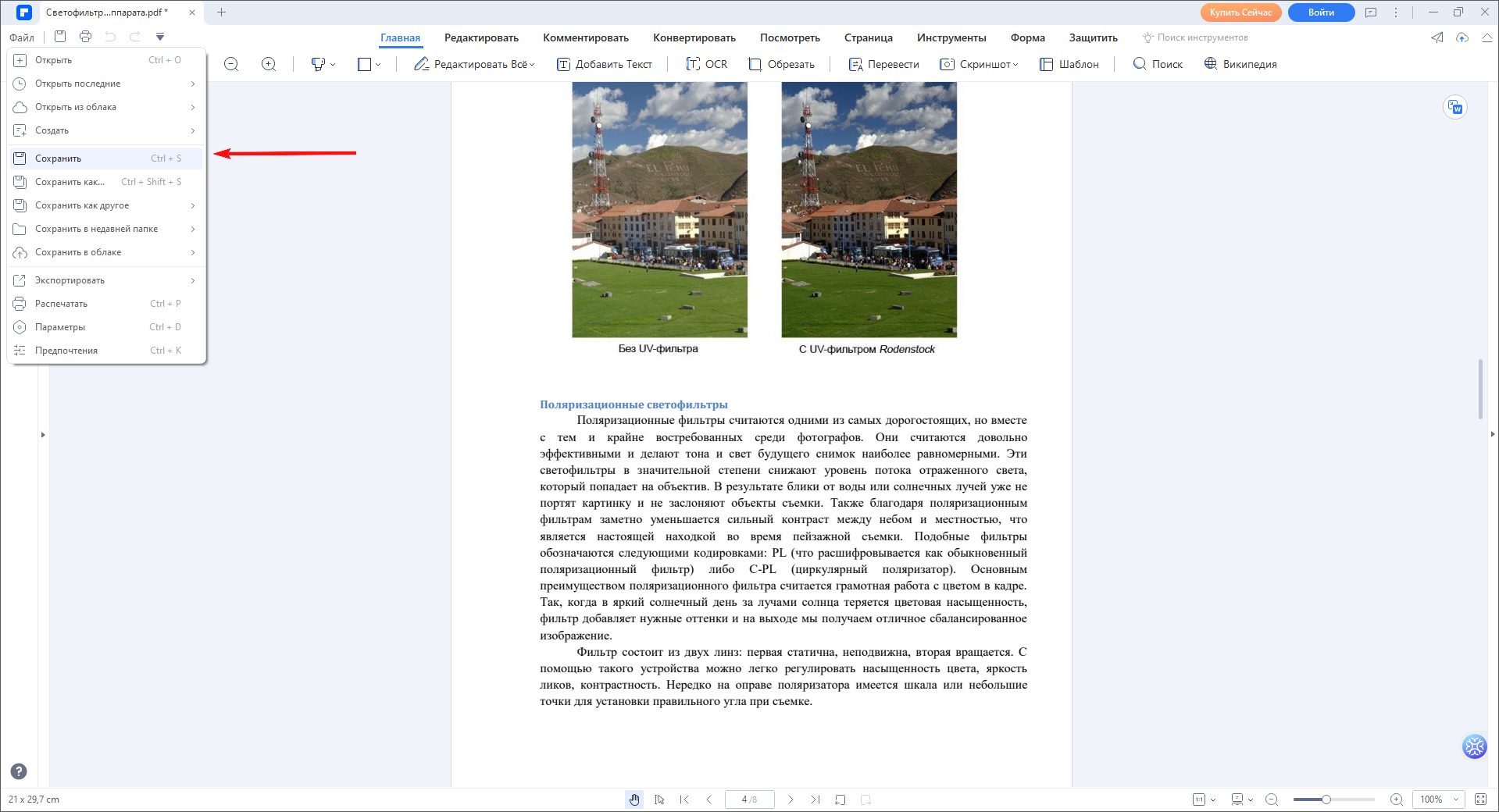
При помощи программы для открытия изображений
Конвертировать картинки можно с помощью просмотрщиков. Расскажем, как сделать это двумя способами.
Средство просмотра фотографий Windows
Инструмент «Фотографии» по умолчанию встроен в Windows 11 и 10 и с легкостью открывает фото, сканы и иллюстрации. В нем для превращения изображений используется функция печати посредством виртуального принтера.
Инструкция:
- Откройте снимок в просмотрщике «Фотографии». При необходимости отметьте галочкой сразу несколько снимков.
- Нажмите на значок с изображением принтера (опция «Печать»).
- В открывшемся окне выберите to PDF.
- Установите подходящие настройки: размер холста и снимка, поля, размер.
- Нажмите «Печать» и укажите желаемое расположение на жестком диске. Фотографии будут объединены за считанные секунды.
XnView Classic
Бесплатный файловый менеджер для сортировки и просмотра изображений. Одно из основных преимуществ ― поддержка более 400 форматов и возможность конвертации их между собой. Коэффициент сжатия можно регулировать. Инструмент кроссплатформенный, устанавливается на Windows, macOS, Linux.
Инструкция:
- Запустите приложение. После открытия укажите путь к папке с картинками, выделите те, которые нужно объединить (чтобы отметить все сразу, зажмите сочетание клавиш Ctrl+A).
- Выберите в верхнем меню «Создать» → «Многостраничный».
- В диалоговом окне введите название и найдите в предложенном списке формат «Portable Document Format». Кликните «Опции», чтобы установить параметры сжатия.
- Кликните «Создать».
При помощи текстового редактора
Для сохранения эти программы чаще всего используют виртуальный принтер. Разберем алгоритм действий на примере самых популярных инструментов.
Microsoft Word
Вы можете экспортировать как документ полностью, так и его отдельные листы. Кроме этого, Word позволяет настроить ориентацию (горизонтальная или вертикальная) и поля страницы.
Порядок работы:
- Щелкните кнопку «Файл» на панели инструментов.
- Перейдите в раздел «Печать», в выпадающем меню «Принтер» укажите «Microsoft Print to PDF».
- Задайте необходимые параметры: книжную ориентацию, поля, размер. Щелкните «Печать». Определите директорию, напишите название, затем ― «Сохранить».
Таким способом удобно конвертировать отдельные страницы. Если требуется преобразовать документ целиком, жмите «Сохранить как» → «Обзор». Укажите папку и тип.
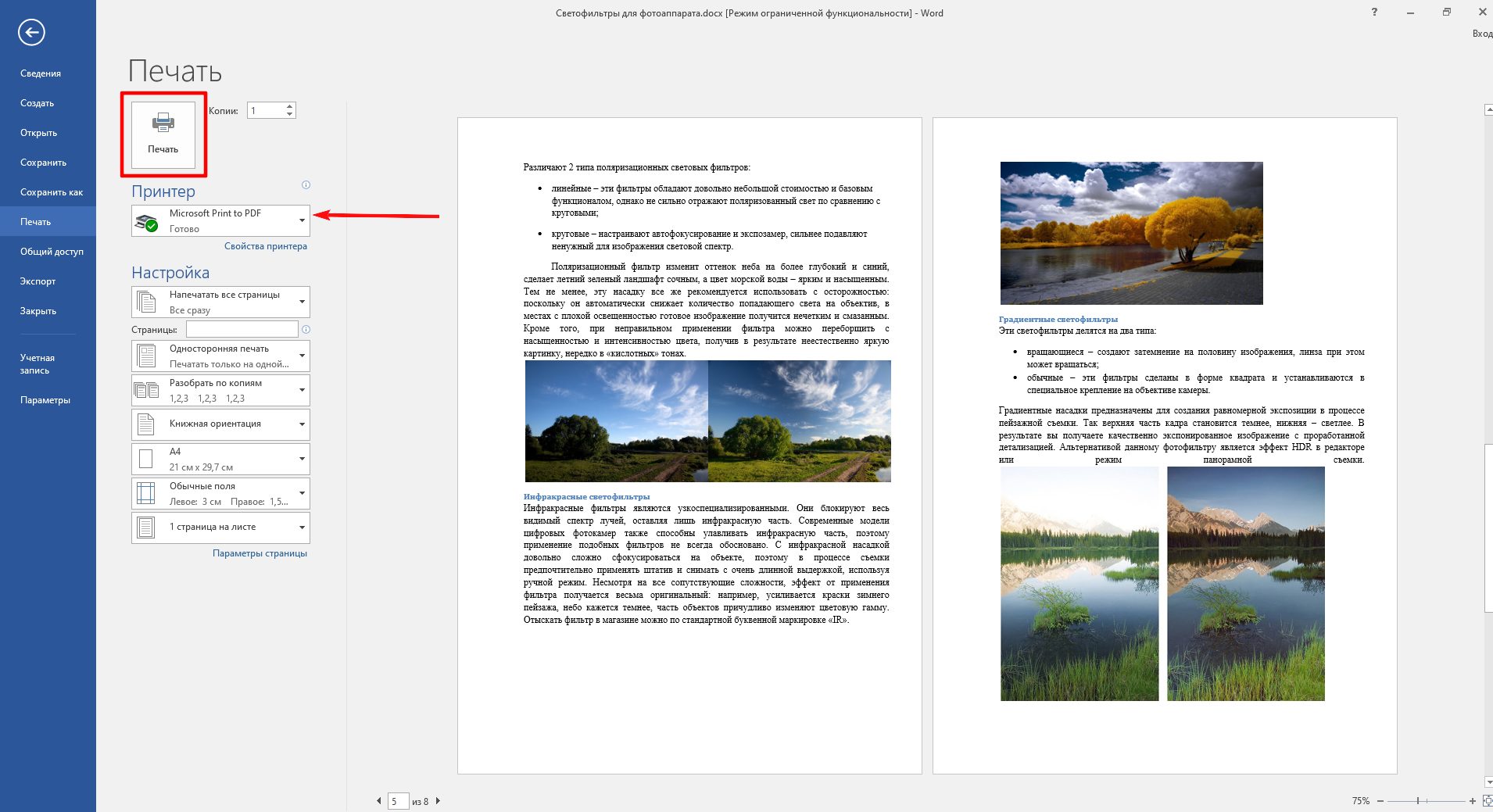
Блокнот
Этот базовый инструмент с простым интерфейсом встроен в Windows с самых первых версий. Главное преимущество ― открывает любые тексты вне зависимости от расширения (правда, форматирование не сохраняется).
Инструкция:
- Кликните «Файл» в основном меню. Укажите «Печать» или зажмите комбинацию Ctrl+P.
- В разделе «Выделите принтер» отметьте уже знакомое ПДФ-устройство. Если нужно сохранить отдельные страницы, задайте диапазон.
- Укажите желаемую ориентацию, введите имя и щелкните кнопку «Печать». В заранее выбранной папке появится новый документ.
Google Docs
В этом онлайн-редакторе есть несколько надежных способов сделать ПДФ из любого контента. Например, письмо можно отправить по электронной почте или воспользоваться опциями вывода на бумагу. Отметим, что иногда форматирование и макет исходника теряются. Если планируете скинуть отчет преподавателю, но боитесь, что таблицы и колонки «поедут», используйте другие способы.
Пример действий:
- Откройте в главном меню пункт «Файл» → «Скачать».
- Выберите пункт «Документ PDF». Загрузка начнется автоматически.
При помощи виртуального принтера
Начиная с Windows (версия 10) встроенный принтер позволяет печатать любые бумаги или веб-страницы, предварительно сохраняя их в электронном виде. Это удобно: необязательно устанавливать сторонний софт.
Принтер от Windows
Частично мы уже коснулись функции виртуальной печати при разборе текстовых редакторов и средств для просмотра фото. Теперь рассмотрим, как запустить встроенный принтер Windows в системе:
- Откройте панель управления Windows.
- Перейдите в блок «Устройства и принтеры». Найдите в перечне пункт c ПДФ.
- В любом приложении с поддержкой печатания (Word, Wordpad, OpenOffice и другие) отправьте контент на устройство. Выберите указанный выше принтер и подтвердите решение.
При помощи веб-страницы браузера
Если вам нужно сохранить информацию на сайте, а специального софта под рукой нет, можно воспользоваться браузером. Он сможет загрузить веб-страницу на ПК в виде HTML, скриншота, вордовского или ПДФ-документа. В нашем случае нужен последний вариант. Инструкция подойдет для всех браузеров:
- Щелкните правой кнопкой мыши по любому свободному участку на активной странице.
- Найдите пункт «Печать».
- В графе «Принтер» кликните на «Сохранить как».
- Укажите диапазон листов, ориентацию будущего макета и дополнительные параметры: поля, размер бумаги и т.д. Подтвердите действие кнопкой сохранения.
При помощи онлайн-конвертера
Есть еще один вариант, как сохранить документ в формате PDF ― использовать сервис-конвертер. Потребуется только доступ в интернет, ПК или смартфон. Документация будет сохранена в изначальном виде, без искажений или потери данных.
PDF24Tools
Универсальный ресурс на русском языке, объединивший сразу несколько инструментов для работы с ПДФ: сжатие, разделение, защита паролем и т.п. Также PDF24 Tools включает конвертер, позволяющий преобразовать в разные форматы. За конфиденциальность данных можно не волноваться: через час после обработки информация удаляется с сервера.
Инструкция:
- На стартовой странице найдите блок «Конвертер» .
- Кликните «Преобразовать», выберите файлы с ПК или перетащите их мышкой в окно загрузки.
- Подождите завершения обработки. Теперь документ можно скачать, предварительно просмотреть или отредактировать. Ниже появится список доступных опций: отправить в облако, сжать, изменить метаданные и другие.
При помощи мобильного приложения
Редактор на смартфоне пригодится, если нужно срочно переслать документацию, а доступа к ПК нет. Мобильный софт обладает почти тем же функционалом, что и десктопный: умеют сканировать, редактировать и конвертировать.
iLovePDF
Один из самых популярных текстовых редакторов для ПК, также подойдет для iPhone и устройств на базе Android. В нем можно конвертировать страницы из Word, таблицы Excel, презентации или фото. Можете загрузить из внутреннего хранилища или карты памяти сколько угодно файлов, ограничений по количеству нет — основные опции в iLovePDF бесплатные.
Как сохранить файл в PDF:
- Запустите приложение и перейдите в меню «Инструменты».
- Выберите нужную опцию в зависимости от исходного формата.
- Импортируйте документ в приложение, щелкните «Дальше».
- Подождите окончания обработки, затем нажмите «Перейти к файлу». Теперь им можно поделиться через мессенджер, электронную почту, соцсети т.д.
Почему не сохраняется PDF документ?
Разберем причины проблем, возникающих при экспорте:
- исходный проект поврежден;
- установлен режим «только для чтения»;
- автор отключил локальное сохранение в целях безопасности или защиты прав;
- ошибки возникают из-за наличия таблиц, рисунков, объектов внутри;
- используется устаревшая версия ПО;
- возникли неполадки с сетью (если работаете в онлайн-сервисе).
Большинство этих проблем можно решить, установив десктопный софт, например PDF Commander. Он читает множество расширений, включая графические.
Итоги
Все способы преобразования работают, отличаются только алгоритм и время обработки. Для ПК подойдет PDF Commander. В этом редакторе легко открыть текст и преобразовать в нужный формат. Есть возможность создания документации с нуля ― софт поддерживает набор текста, рисование и вставку картинок.
Удобным решением без установки ПО будет онлайн-конвертер PDF24. Он полностью бесплатный и работает в любом браузере.
Если хотите конвертировать серию фото или текст на смартфоне, скачайте приложение iLovePDF и создавайте новый ПДФ.